Estava trabalhando em meu Fedora 12 quando um dos processos foi morto por acidente e quando fui reiniciar o serviço ele me veio com esta história.
Processo morto mas pid existe (file dead but pid exist).
O que fazer ?
Simples, caminhe até o diretório /var/run e apague os arquivos referentes ao processo por exemplo httpd.pid e httpd.lock.
Ok ! agora vamos tentar rodar o processo.
/etc/init.d/httpd start
ele não vai iniciar e ainda te dizer que está bloqueado.
Rode o comando /etc/init.d/httpd status e ele vai te dizer que o subsys esta bloqueado (httpd dead but subsys locked).
Novamente é simples, caminhe até o diretório /var/lock e aplique um rm -fr no arquivo http.
Pronto !!
Basta agora iniciar o serviço com /etc/init.d/httpd start
Ele vai te retornar um (OK).
Ok ?!
Pesquisa
quinta-feira, novembro 19, 2009
sexta-feira, outubro 16, 2009
Falha do Windows afeta Firefox.
Vamos falar um pouco de software proprietário simplesmente porque afeta o Firefox.
Retirado e traduzido do Blog http://blogs.technet.com/srd/archive/2009/10/12/ms09-054.aspx.
Trecho do blog:
"Tudo o que precisa é que um usuário seja atraído para um site malicioso. Acionar essa vulnerabilidade envolve o uso de um XBAP malicioso (XAML Browser Application)." "o processo afetado é o Windows Presentation Foundation (WPF) processo de hospedagem, PresentationHost.exe."
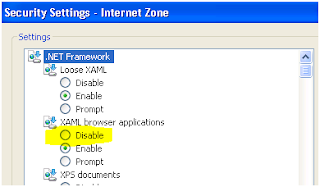 Para usuários do IE, a nossa solução recomendada é para desativar o XBAP no Internet zone. Por padrão, o IE8 em Win2k8 e Win2k3 já tem XBAP desabilitado na Internet zone. Para outros, você pode desativar XBAP através da seguinte configuração de segurança no IE. (figura ao lado)
Para usuários do IE, a nossa solução recomendada é para desativar o XBAP no Internet zone. Por padrão, o IE8 em Win2k8 e Win2k3 já tem XBAP desabilitado na Internet zone. Para outros, você pode desativar XBAP através da seguinte configuração de segurança no IE. (figura ao lado)
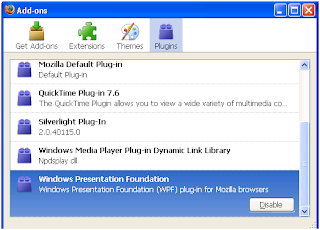 Para usuários do Firefox com o .NET Framework 3.5 instalado, você pode usar "Ferramentas" -> "Add-ons" -> "Plugins", selecione "Windows Presentation Foundation", e clique em "Disable". (figura ao lado)
Para usuários do Firefox com o .NET Framework 3.5 instalado, você pode usar "Ferramentas" -> "Add-ons" -> "Plugins", selecione "Windows Presentation Foundation", e clique em "Disable". (figura ao lado)
Retirado e traduzido do Blog http://blogs.technet.com/srd/archive/2009/10/12/ms09-054.aspx.
Trecho do blog:
"Tudo o que precisa é que um usuário seja atraído para um site malicioso. Acionar essa vulnerabilidade envolve o uso de um XBAP malicioso (XAML Browser Application)." "o processo afetado é o Windows Presentation Foundation (WPF) processo de hospedagem, PresentationHost.exe."
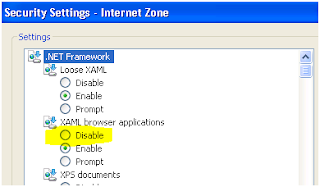 Para usuários do IE, a nossa solução recomendada é para desativar o XBAP no Internet zone. Por padrão, o IE8 em Win2k8 e Win2k3 já tem XBAP desabilitado na Internet zone. Para outros, você pode desativar XBAP através da seguinte configuração de segurança no IE. (figura ao lado)
Para usuários do IE, a nossa solução recomendada é para desativar o XBAP no Internet zone. Por padrão, o IE8 em Win2k8 e Win2k3 já tem XBAP desabilitado na Internet zone. Para outros, você pode desativar XBAP através da seguinte configuração de segurança no IE. (figura ao lado)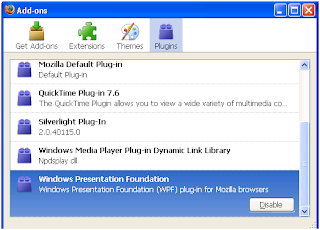 Para usuários do Firefox com o .NET Framework 3.5 instalado, você pode usar "Ferramentas" -> "Add-ons" -> "Plugins", selecione "Windows Presentation Foundation", e clique em "Disable". (figura ao lado)
Para usuários do Firefox com o .NET Framework 3.5 instalado, você pode usar "Ferramentas" -> "Add-ons" -> "Plugins", selecione "Windows Presentation Foundation", e clique em "Disable". (figura ao lado)Além disso, se você quiser desinstalar o "Windows Presentation Foundation" plug-in do Firefox, consulte o artigo da Microsoft KB "Como remover o. NET Framework Assistant for Firefox".
Link: http://support.microsoft.com/kb/963707
Até a próxima.
Link: http://support.microsoft.com/kb/963707
Até a próxima.
quinta-feira, outubro 15, 2009
*Fedora 11: Complete guide to fix PulseAudio and video/audio VLC Media Player issues*
Resovi traduzir este passo-a-passo que está no forum sob o link http://www.fedora.org.br/post40572.html#40572 por acreditar que outros passem pelo mesmo problema.
Onde estiver com dois parenteses são palavras minhas. ((certo ?!))
O original foi escrito por Silpheed2K no link http://forums.fedoraforum.org/showthread.php?t=225660&highlight=audio
"Postado inicialmente:
Antes de ler este guia, eu gostaria de salientar que trabalhei arduamente nele. Eu não posso dizer quanto tempo eu passei para descobrir e apresentar soluções para os problemas que encontrei (e frustração às vezes). Eu recomendo que você faça exatamente como esta no guia, exatamente como tudo é descrito. Eu também coloco a parte de desinstalação no princípio para que possamos ter um começo limpo. Eu realmente espero que este guia ajude muitos de vocês. Eu também espero que este guia fique por um tempo. Este guia está sujeito a alterações e atualizações. Obrigado.
P.S. Equipe PulseAudio please get it right ((chegue junto ! - tradução por minha parte)). Eu não posso estar por perto para consertar tudo, especialmente após o que esta distro me fez passar." ((não gostei desta frase mas tudo bem.))
"Este tutorial vai explicar como corrigir o pulseaudio completamente, vídeo / áudio e problemas de reprodução do VLC Media Player. Espero que isso ajude. A função de programação de tempo, notei que precisa de um pouco de atenção e existem problemas de áudio. Portanto, a menos que você queira 5 segundos de corte, pulando, enganchando cada vez que você iniciar um aplicativo de áudio, não vamos usá-lo. Além disso, se você está de acordo com isso e puder viver com o problema e de como ele é no PulseAudio menos carga de CPU, pule a etapa de desativar programação em tempo neste tutorial. (Você pode desativá-lo mais tarde, se necessário, depois que for feito)
Então vamos começar."
"Fixado PulseAudio: Nós queremos nada menos que a perfeição.
Depois de instalar uma atualização notei muitas coisas que ficaram ruins com o áudio, então nós estamos desinstalando o PulseAudio primeiro.
Em um terminal, digite o seguinte:
#su (senha)
#yum remove pulseaudio
Reinicie o computador.
Agora que você está de volta, abra um terminal e digite o seguinte:
#su (senha)
yum install pulseaudio alsa-plugins-pulseaudio pulseaudio-esound-compat pulseaudio-libs pulseaudio-libs-glib2 pulseaudio-module-zeroconf pulseaudio-libs-zeroconf xmms-pulse pulseaudio-module-gconf wine-pulseaudio xine-lib-pulseaudio pulseaudio-utils pulseaudio-module-bluetooth gst-mixer padevchooser paman paprefs pavucontrol pavumeter
Isto irá reinstalar o PulseAudio e todos os extras que precisamos trabalhar.
[Pular esta etapa se voce puder viver com o tempo de agendamento, salta-la não é recomendado]
Em seguida, execute o seguinte como root: (ou abrir "/etc/pulse/default.pa" manualmente como root)
#gedit /etc/pulse/default.pa ((use o editor de tua preferência))
e substitua a linha:
load-module module-hal-detect
por:
load-module module-hal-detect tsched=0
Salve a mudança e agora iremos desativar o agendamento
Em seguida, execute o seguinte como root: (ou abra "/etc/pulse/daemon.conf" manualmente como root)
#gedit /etc/pulse/daemon.conf ((use o editor de sua prefência))
mude a linha:
"; realtime-scheduling = no"
para:
"realtime-scheduling = yes"
Depois mude a linha:
"; default-fragment-size-msec = 25"
para:
"default-fragment-size-msec = 10"
Reinicie teu computador novamente.
Onde estiver com dois parenteses são palavras minhas. ((certo ?!))
O original foi escrito por Silpheed2K no link http://forums.fedoraforum.org/showthread.php?t=225660&highlight=audio
"Postado inicialmente:
Antes de ler este guia, eu gostaria de salientar que trabalhei arduamente nele. Eu não posso dizer quanto tempo eu passei para descobrir e apresentar soluções para os problemas que encontrei (e frustração às vezes). Eu recomendo que você faça exatamente como esta no guia, exatamente como tudo é descrito. Eu também coloco a parte de desinstalação no princípio para que possamos ter um começo limpo. Eu realmente espero que este guia ajude muitos de vocês. Eu também espero que este guia fique por um tempo. Este guia está sujeito a alterações e atualizações. Obrigado.
P.S. Equipe PulseAudio please get it right ((chegue junto ! - tradução por minha parte)). Eu não posso estar por perto para consertar tudo, especialmente após o que esta distro me fez passar." ((não gostei desta frase mas tudo bem.))
"Este tutorial vai explicar como corrigir o pulseaudio completamente, vídeo / áudio e problemas de reprodução do VLC Media Player. Espero que isso ajude. A função de programação de tempo, notei que precisa de um pouco de atenção e existem problemas de áudio. Portanto, a menos que você queira 5 segundos de corte, pulando, enganchando cada vez que você iniciar um aplicativo de áudio, não vamos usá-lo. Além disso, se você está de acordo com isso e puder viver com o problema e de como ele é no PulseAudio menos carga de CPU, pule a etapa de desativar programação em tempo neste tutorial. (Você pode desativá-lo mais tarde, se necessário, depois que for feito)
Então vamos começar."
"Fixado PulseAudio: Nós queremos nada menos que a perfeição.
Depois de instalar uma atualização notei muitas coisas que ficaram ruins com o áudio, então nós estamos desinstalando o PulseAudio primeiro.
Em um terminal, digite o seguinte:
#su (senha)
#yum remove pulseaudio
Reinicie o computador.
Agora que você está de volta, abra um terminal e digite o seguinte:
#su (senha)
yum install pulseaudio alsa-plugins-pulseaudio pulseaudio-esound-compat pulseaudio-libs pulseaudio-libs-glib2 pulseaudio-module-zeroconf pulseaudio-libs-zeroconf xmms-pulse pulseaudio-module-gconf wine-pulseaudio xine-lib-pulseaudio pulseaudio-utils pulseaudio-module-bluetooth gst-mixer padevchooser paman paprefs pavucontrol pavumeter
Isto irá reinstalar o PulseAudio e todos os extras que precisamos trabalhar.
[Pular esta etapa se voce puder viver com o tempo de agendamento, salta-la não é recomendado]
Em seguida, execute o seguinte como root: (ou abrir "/etc/pulse/default.pa" manualmente como root)
#gedit /etc/pulse/default.pa ((use o editor de tua preferência))
e substitua a linha:
load-module module-hal-detect
por:
load-module module-hal-detect tsched=0
Salve a mudança e agora iremos desativar o agendamento
Em seguida, execute o seguinte como root: (ou abra "/etc/pulse/daemon.conf" manualmente como root)
#gedit /etc/pulse/daemon.conf ((use o editor de sua prefência))
mude a linha:
"; realtime-scheduling = no"
para:
"realtime-scheduling = yes"
Depois mude a linha:
"; default-fragment-size-msec = 25"
para:
"default-fragment-size-msec = 10"
Reinicie teu computador novamente.

Agora abra, System > Preferences > Advanced Volume Control ((sistema > preferencias > controle de volume avançado)) e certifique-se que o PCM, Mestre, e os diversos dispositivos PulseAudio sob a guia "Device:" no menu não estão mudos e estão levantados os níveis de volume adequados.
 Em seguida, abra Applications > Sound & Vídeo > PulseAudio Device Chooser ((Aplicativos > Multimídia > PulseAudio Device Chooser)) ((um aplet irá aparecer no menu superior, clique com o botão direito do rato))
Em seguida, abra Applications > Sound & Vídeo > PulseAudio Device Chooser ((Aplicativos > Multimídia > PulseAudio Device Chooser)) ((um aplet irá aparecer no menu superior, clique com o botão direito do rato))e certifique-se que o Default Server, Default Sink, Default Source estão todos definidos como padrão.

Depois disso, no seletor de dispositivo, selecione a opção "Volume Control" e no menu passe por cada guia certificando-se que nenhum dos controles deslizantes estão mudos.

Agora, vá para a guia Configuration internal Áudio - Profile e defini-lo com o profile adequado, até ouvir o áudio de um arquivo de áudio. Se você está ouvindo áudio já está então provavelmente definido com o perfil adequado . Faça experiência com o profile usando um arquivo de áudio de algum tipo. Eu costumo tocar sons de Michael Jackson. ((ele !))
O profile errado significa que não ouvirá o áudio de sua placa de som em tempo, Exemplo: Não ouvi qualquer som, porque meu profile foi criado para o digital e não analógico, porque analógico é o que minha placa de som suporta.
Com tudo você não ouvir qualquer áudio, então você precisa verificar os 3 últimas rotinas. (O advanced volume control se os controles de volume estão mudos, os defaults do Device Chooser, volume control na configuração> internal audio se a definição está errada).
Está pronto! Agora você pode finalmente desfrutar do seu som no Fedora.
NOTA!! Notei também que o recurso de tempo de agendamento também pode causar atraso na reprodução de vídeo, que é porque eu gosto e acho melhor com deficiência.
Se você ainda está tendo problemas com o PulseAudio, por favor, abra uma chamado de suporte para pedir ajuda. Agora, vou prosseguir para a próxima parte do meu guia."
((Então é isso galera não vou traduzir a parte que trata do VLC mas fica ai minha singela contribuição para a comunidade.
Este tutorial me ajudou muito por isso resolvi traduzi-lo para todos.
Até mais !!))
Com tudo você não ouvir qualquer áudio, então você precisa verificar os 3 últimas rotinas. (O advanced volume control se os controles de volume estão mudos, os defaults do Device Chooser, volume control na configuração> internal audio se a definição está errada).
Está pronto! Agora você pode finalmente desfrutar do seu som no Fedora.
NOTA!! Notei também que o recurso de tempo de agendamento também pode causar atraso na reprodução de vídeo, que é porque eu gosto e acho melhor com deficiência.
Se você ainda está tendo problemas com o PulseAudio, por favor, abra uma chamado de suporte para pedir ajuda. Agora, vou prosseguir para a próxima parte do meu guia."
((Então é isso galera não vou traduzir a parte que trata do VLC mas fica ai minha singela contribuição para a comunidade.
Este tutorial me ajudou muito por isso resolvi traduzi-lo para todos.
Até mais !!))
quarta-feira, outubro 14, 2009
sexta-feira, agosto 07, 2009
Olha só !
Muito bom artigo. Aconselho e até imploro que leiam.
http://www.guiadohardware.net/artigos/herois-software-livre/
http://www.guiadohardware.net/artigos/herois-software-livre/
segunda-feira, março 09, 2009
Achei Slackware !!
Depois de usar Unix HP-UX, me vieram com alguns cd's e disseram, "isso é linux e é Red Hat (versão 6)". Desde então, venho me aprofundando neste universo de tantas surpresas. Existem usuários comuns que apenas querem aprender, xiitas (adoradores com aquelas coisas que colocam nos burros quando puxão carroças para que não vejam os lados) e usuários novatos que apenas ouviram falar e querem experimentar. Depois de 10 anos usando a distro Red Hat e posteriormente o Fedora, começo a me aventurar pelas bandas do Slackware onde existem muitos que morrem (matam) por essa distro. Sinceramente o nome Slackware até soa legal mas... é muito difente daquilo o qual estou acostumado. Muito estável e rápido. Instalação um pouco diferente das demais distros mas, para alguém com conhecimento em linux, vai tranquilo. O bom é que depois que estava instalado, percebi um sistema operacional do qual estava precisando. Bom, bem vindo o Slack !
As aventuras e desventuras com o Slack estaram por aqui.
As aventuras e desventuras com o Slack estaram por aqui.
